Mac'inizde Hatırlatıcılardan En İyi Şekilde Nasıl Yararlanılır
Çeşitli / / February 11, 2022

İçinde
geçmiş girişler
, iPhone veya diğer iOS cihazınızda görevlerinizi yönetmek için size birkaç ilginç seçenek gösterdik. Bununla birlikte, Mac'in bunu yapmak için, kullanımınıza bağlı olarak son derece yetenekli bir uygulama olabilen Hatırlatıcılar adı verilen kendi uygulaması vardır.
Bu nedenle, Mac'inizde Hatırlatıcıları düzenli olarak kullanıyorsanız, onu sizin için kesinlikle daha kullanışlı hale getirecek birkaç faydalı ipucu öğrenmek için okumaya devam edin.
Hazır? Başlayalım.
Birden Fazla Görev veya Listeyle Çalışın
Bildiğiniz gibi, Mac'inizdeki Hatırlatıcılar, farklı hatırlatıcılar ekleyebileceğiniz ve bunları klasörlerdeki notlar gibi yönetebileceğiniz yapılacaklar listeleri oluşturmanıza olanak tanır. Daha da iyisi, eğer iCloud'u etkinleştir, Mac'inizdeki Anımsatıcılarda yaptığınız değişiklikler anında iOS aygıtınızda eşitlenir ve bunun tersi de geçerlidir.
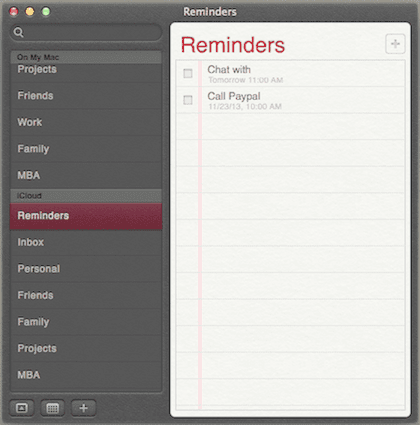
Hatırlatıcılarda birden fazla öğeyi, üzerlerine tıklarken CAPS veya Komut tuşunu basılı tutarak seçebilirsiniz. Bir veya daha fazla hatırlatıcı seçtikten sonra, onları yeniden düzenleyebilir veya başka listelere sürükleyebilirsiniz.
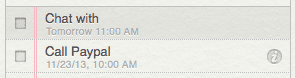
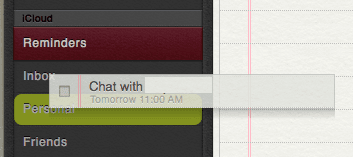
Benzer şekilde, birden fazla liste seçebilirsiniz ve Hatırlatıcılar, uygulamanın sağ panelinde gruplandırılmış tüm görevlerinizi görüntüleyecektir.
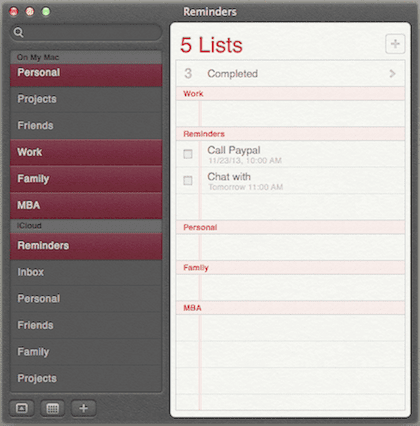
E-postaları ve Web Sitelerini Hatırlatıcılara Dönüştürün
Bir randevu veya hatırlamak istediğiniz başka bir şey hakkında bilgi içeren önemli bir e-posta aldığınızı varsayalım. Anımsatıcılarınız açıksa, o mesajı tıklayıp Hatırlatıcılar'a sürükleyebilirsiniz; uygulama o e-postaya dayalı bir görev oluşturacaktır. Ek olarak, size doğrudan bir bağlantı sağlayacaktır.

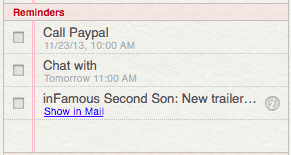
Ancak Hatırlatıcılara bırakabileceğiniz tek şey e-postalar değildir. Ayrıca herhangi bir URL'yi yapıştırabilir veya sürükleyip bırakabilirsiniz. Safari'den içine ve Hatırlatıcılar tıklanabilir bir bağlantıya sahip bir görev oluşturacaktır.

Önemli Not: Garip bir şekilde, Anımsatıcılar penceresine birden fazla e-posta bırakamazsınız veya Anımsatıcılar simgesine (diğer uygulamalarla yapabileceğiniz) bir tane bırakamazsınız. Ayrıca, görev oluşturmak için dosyaları Hatırlatıcılara bırakamazsınız.
Çeşitli İpuçları
Hatırlatıcı listelerinizin bulunduğu sol paneli gizlerseniz, bu listeler arasında gezinmek için Mac'inizin izleme dörtgeninde veya Magic Mouse'ta sola veya sağa kaydırabilirsiniz.
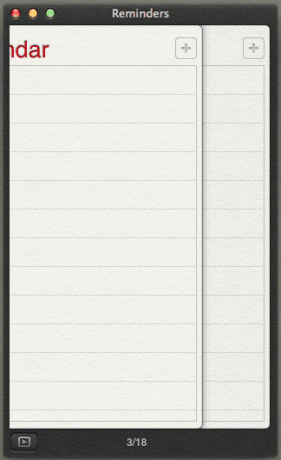
Hatırlatıcılar, görevlerinizi sınıflandırmak için etiketlere veya başka herhangi bir gelişmiş yola izin vermez. Ancak bu, mesajlarınızı düzenleyemeyeceğiniz anlamına gelmez. Bunu yapmak için Twitter hashtag sistemini kullanın ve görevlerinizi kategorilere göre ayırmak için atayabileceğiniz bir kelimeye “#” sembolünü ekleyin.
Örneğin, kullanabilirsiniz #partiprep veya #alışveriş ve ardından bu görevleri diğerlerinden ayırmak için Hatırlatıcılardaki güçlü aramayı kullanın.
İşte onlara sahipsin. Hatırlatıcıların sizin için daha iyi ve daha hızlı çalışmasını sağlamak için bu ipuçlarını kullanın. Sonunda, önemli olan daha üretken olmanızdır ve bu ipuçlarını kullanırsanız tam olarak bunu başaracaksınız. Zevk almak!
Son güncelleme 03 Şubat 2022
Yukarıdaki makale, Guiding Tech'i desteklemeye yardımcı olan bağlı kuruluş bağlantıları içerebilir. Ancak, editoryal bütünlüğümüzü etkilemez. İçerik tarafsız ve özgün kalır.



